Cualquier usuario que haya comprado una PC de escritorio o portátil con Windows ha podido comprobar que la misma no incluye en la caja ningún disco del sistema operativo para volver a realizar la instalación en caso de problemas, en lugar de ello ofrecen una especie de sistema de recuperación, usualmente alojado en una partición especial del ordenador. En este artículo conoceremos la forma de obtener un disco totalmente legal de Windows 7 y con él crear nuestro propio disco de instalación.
Los mencionados sistemas de recuperación incluidos con las computadoras nuevas, a los cuales debemos acudir en caso de que tengamos algún problema con el sistema operativo, intentan volver a poner todo al estado en que salieron de fábrica, pero lamentablemente incluyen también decenas de aplicaciones totalmente inútiles además de la instalación propiamente dicha de Windows, y no siempre cumplen con la labor asignada.
Los mencionados sistemas de recuperación incluidos con las computadoras nuevas, a los cuales debemos acudir en caso de que tengamos algún problema con el sistema operativo, intentan volver a poner todo al estado en que salieron de fábrica, pero lamentablemente incluyen también decenas de aplicaciones totalmente inútiles además de la instalación propiamente dicha de Windows, y no siempre cumplen con la labor asignada.

En el caso de tener algún problema con la PC, formatear y reinstalar es un trabajo cansador, más aún cuando también tenemos que desinstalar cada una de estas aplicaciones inútiles para que todo funcione como queremos. Realmente es una tarea dificultosa y una gran pérdida de tiempo, así que lo mejor que podemos hacer es intentar una instalación limpia.
Pero ¿Cómo acceder a ella sin entrar en la ilegalidad?
Simple. Siguiendo los pasos descriptos en este artículo y teniendo una clave de producto válida, tendremos en nuestro poder un disco de instalación que nos permitirá hacerlo sin inconvenientes.
Pero ¿Cómo acceder a ella sin entrar en la ilegalidad?
Simple. Siguiendo los pasos descriptos en este artículo y teniendo una clave de producto válida, tendremos en nuestro poder un disco de instalación que nos permitirá hacerlo sin inconvenientes.

Antes de comenzar, debemos saber que el procedimiento que describiremos es muy efectivo y además legal, y sirve tanto para grabar Windows 7 en DVD o en una memoria.
Una de las primeras cosas que debemos tener en consideración es no borrar la partición en donde se aloja el software de respaldo, ya que allí se encuentra alojado todo el software necesario para volver a reinstalar la PC, incluyendo los controladores, sistema operativo y otros programas. Esto es debido a que la operación puede fallar por problemas con la activación, y tenemos que tener una forma segura de poder volver a usar la PC.
Asimismo deberemos respaldar todos nuestros archivos y configuraciones en un DVD o disco externo, ya que una nueva instalación de Windows borrará todos nuestros datos personales.
Descargar e instalar Windows 7 legal
1. Lo primero que tenemos que hacer es ubicar nuestra Clave de Producto de Windows 7 legal, una cadena alfanumérica de 25 caracteres generalmente impresa en una etiqueta pegada a la computadora o los manuales de la misma.
En el caso de no encontrar esta etiqueta, podemos hacer uso de un programa que nos revele la misma. Uno de los mejores para esta tarea es Magical Jelly Bean Keyfinder, el cual podemos descargar desde AQUI, y que también nos puede ser útil para obtener la clave de producto de Office 2010, entre otros 300 programas.
Una de las primeras cosas que debemos tener en consideración es no borrar la partición en donde se aloja el software de respaldo, ya que allí se encuentra alojado todo el software necesario para volver a reinstalar la PC, incluyendo los controladores, sistema operativo y otros programas. Esto es debido a que la operación puede fallar por problemas con la activación, y tenemos que tener una forma segura de poder volver a usar la PC.
Asimismo deberemos respaldar todos nuestros archivos y configuraciones en un DVD o disco externo, ya que una nueva instalación de Windows borrará todos nuestros datos personales.
Descargar e instalar Windows 7 legal
1. Lo primero que tenemos que hacer es ubicar nuestra Clave de Producto de Windows 7 legal, una cadena alfanumérica de 25 caracteres generalmente impresa en una etiqueta pegada a la computadora o los manuales de la misma.
En el caso de no encontrar esta etiqueta, podemos hacer uso de un programa que nos revele la misma. Uno de los mejores para esta tarea es Magical Jelly Bean Keyfinder, el cual podemos descargar desde AQUI, y que también nos puede ser útil para obtener la clave de producto de Office 2010, entre otros 300 programas.
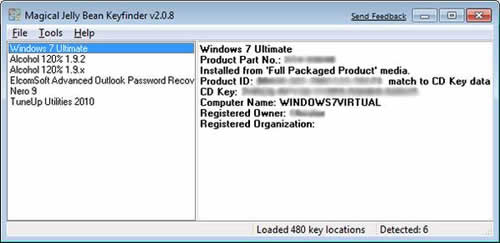
2. A partir de este punto, ya podremos descargar la versión de Windows 7 que necesitamos. Cabe destacar que las versiones de Windows 7 que descargaremos desde estos enlaces se encuentran en idioma español.
Versiones de 64 Bits
Home Premium SP1 Versión 64-Bits
Professional Service Pack 1 Versión 64-Bits
Ultimate SP1 Versión 64-Bits
Versiones de 32 Bits
Home Premium SP1 Versión 32-Bits
Professional Service Pack 1 Versión 32-Bits
Ultimate SP1 Versión 32-Bits
Estos enlaces son proporcionados por una empresa llamada Digital River, un socio de negocios de Microsoft, y por lo tanto son completamente legales, pero para poder hacer uso de ellos e instalarlos genuinamente, debemos tener la mencionada Clave de Producto.
3. Descargamos Windows 7 USB/DVD Download Tool, la cual es una herramienta que nos permitirá copiar estas imágenes ISO de Windows 7 directamente a un DVD o unidad flash USB.
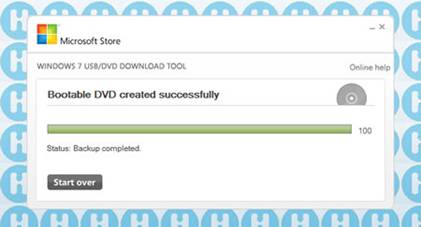
4. Iniciamos el equipo con el DVD o la unidad flash USB preparada con la copia de Windows 7 y seguimos las instrucciones en pantalla.
Si has realizado el procedimiento, nos gustaría saber cómo te ha ido, y si quieres contárnoslo, lo puedes hacer al pie de este artículo.
https://tecniciencias.com/como-elegir-el-mejor-cooler-para-laptop/
ResponderEliminarIniciamos el equipo con el DVD o la unidad flash USB preparada con la copia de Windows 7 y seguimos las instrucciones en pantalla.